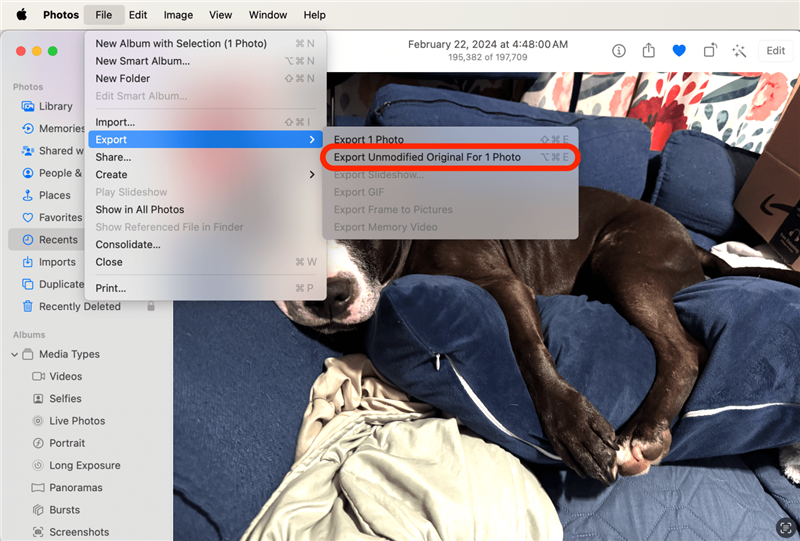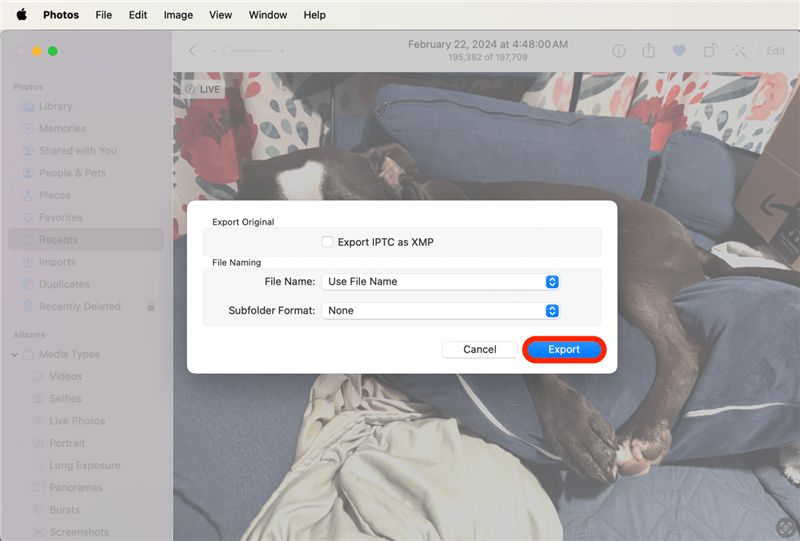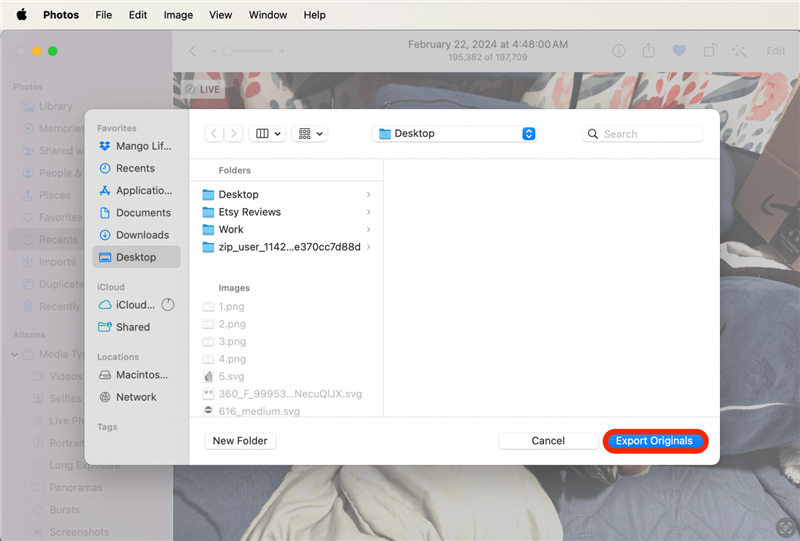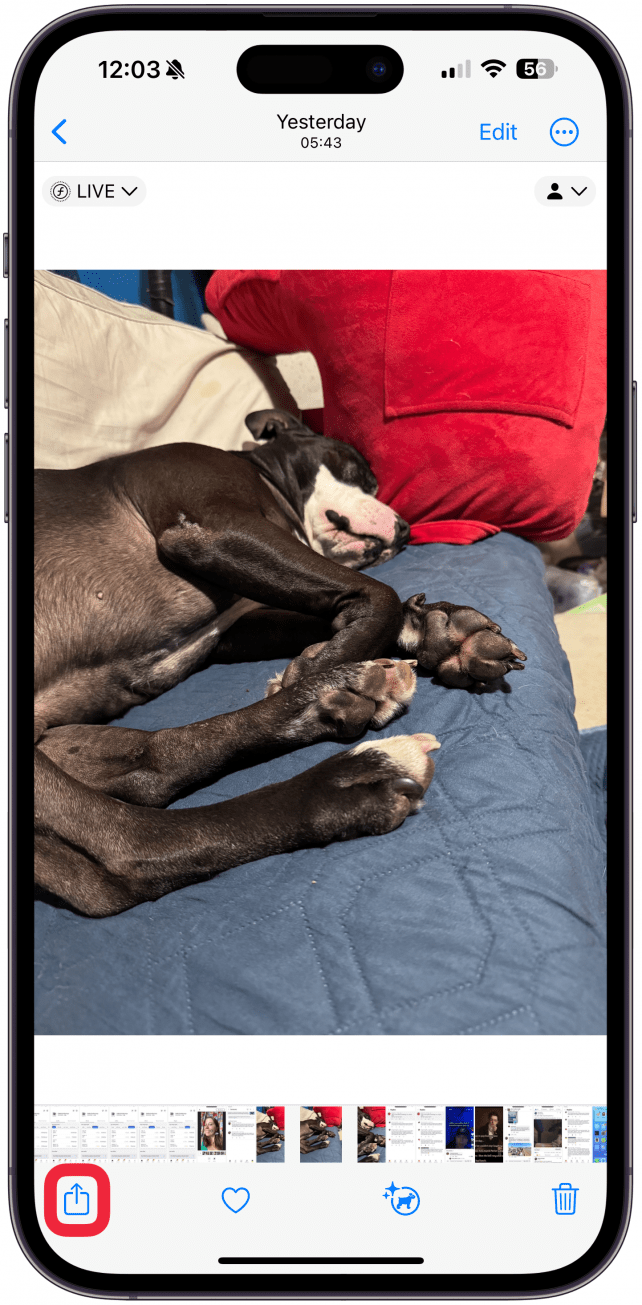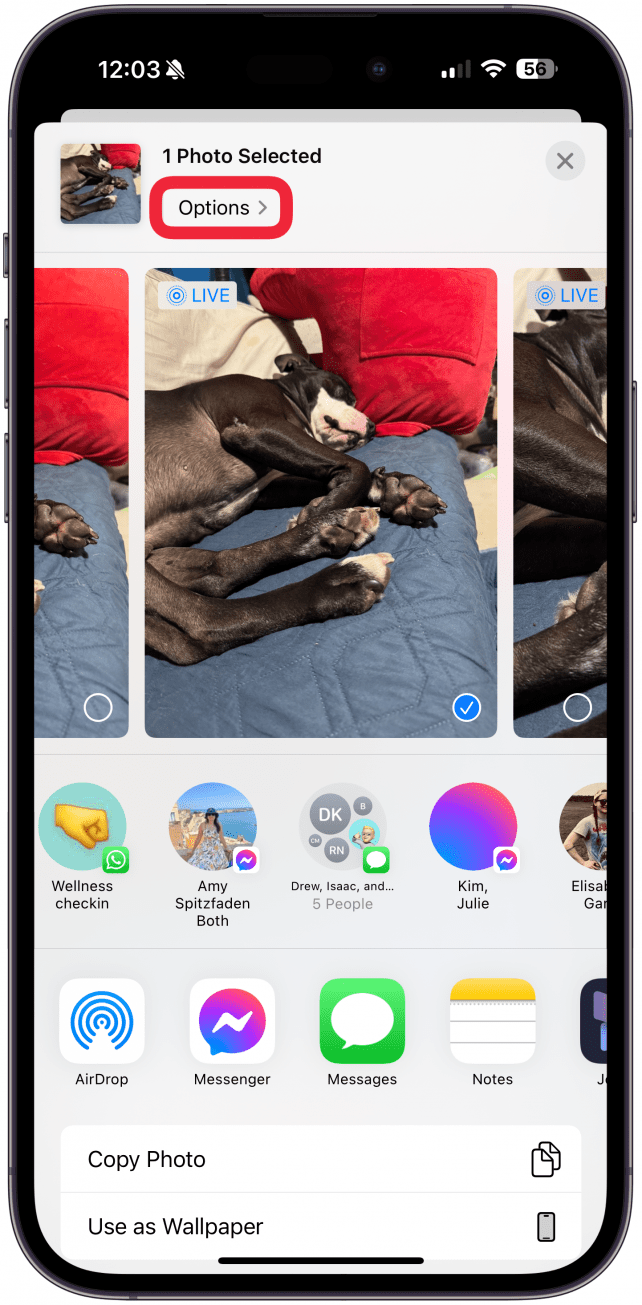A volte, quando si esporta una foto o un video dall’app Foto, i metadati non vengono copiati. Ciò significa che la data originale della foto viene sostituita dalla data di esportazione. Esiste un trucco per salvare la data originale durante l’esportazione sia su Mac che su iPhone.
Come esportare le foto originali non modificate su Mac
Quando si esportano foto su Mac, si hanno due opzioni. Una è la normale esportazione e l’altra è Esporta originale non modificato. Selezionando Esporta originale non modificato, si perderanno le modifiche apportate con l’applicazione Foto, ma la foto manterrà tutti i metadati, compresi la data e il luogo di scatto originali. Per fare ciò:
- Aprire una foto nell’applicazione Foto e fare clic su File.
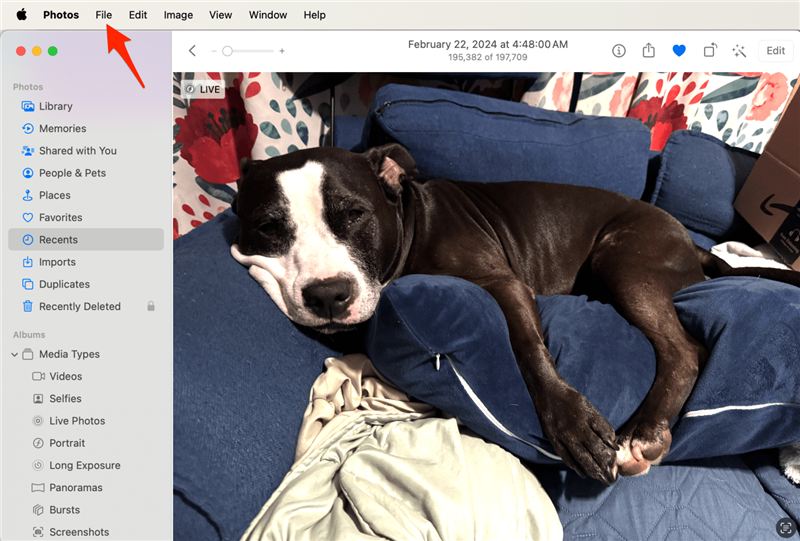
- Passare il mouse su Esporta e selezionare Esporta originale non modificato.

- Fare clic su Esporta.

- Selezionare la posizione in cui si desidera salvare le foto e fare clic su Esporta originali.

Ora avete capito la differenza tra Esportazione e Esportazione originale non modificato quando si esportano foto e video su Mac. Per ulteriori suggerimenti su Mac, iscrivetevi alla nostra newsletter gratuitaSuggerimento del giorno!
 Scopri le funzioni nascoste del tuo iPhoneRicevi ogni giorno un suggerimento (con schermate e istruzioni chiare) per padroneggiare il tuo iPhone in un solo minuto al giorno.
Scopri le funzioni nascoste del tuo iPhoneRicevi ogni giorno un suggerimento (con schermate e istruzioni chiare) per padroneggiare il tuo iPhone in un solo minuto al giorno.
Come mantenere la data originale sulle foto dell’iPhone
Quando si condividono foto da un iPhone a un altro iPhone, spesso i metadati vengono conservati automaticamente. Tuttavia, è possibile assicurarsi di mantenerli quando si condividono tramite AirDrop ad altri dispositivi e utenti Apple o se si invia un link iCloud che può essere condiviso con utenti non Apple. Per fare ciò:
- Aprire una foto nell’app Foto e toccare l’icona condivisione.

- Sotto il (numero) di foto selezionate, toccare Opzioni.

- Attivare Tutti i dati delle foto.

Suggerimento
Si può anche selezionare Link iCloud sotto INVIA COME se si desidera che la foto venga sempre inviata come link iCloud. In questo modo si manterrà la data originale sulle foto condivise con utenti Apple e non Apple.
Speriamo che i nostri suggerimenti vi abbiano aiutato a esportare i vostri contenuti nel modo in cui desiderate. Mi piace conservare i metadati, soprattutto la data e il luogo in cui è stata scattata la foto o il video. Successivamente, scopri come trovare tutte le foto e i video scattati in un luogo specifico.
FAQ
- A volte, quando si esporta una foto o un video dall’app Foto, i metadati non vengono copiati. Ciò significa che la data originale della foto viene sostituita dalla data di esportazione. Esiste un trucco per salvare la data originale durante l’esportazione sia su Mac che su iPhone.
- Come esportare le foto originali non modificate su Mac